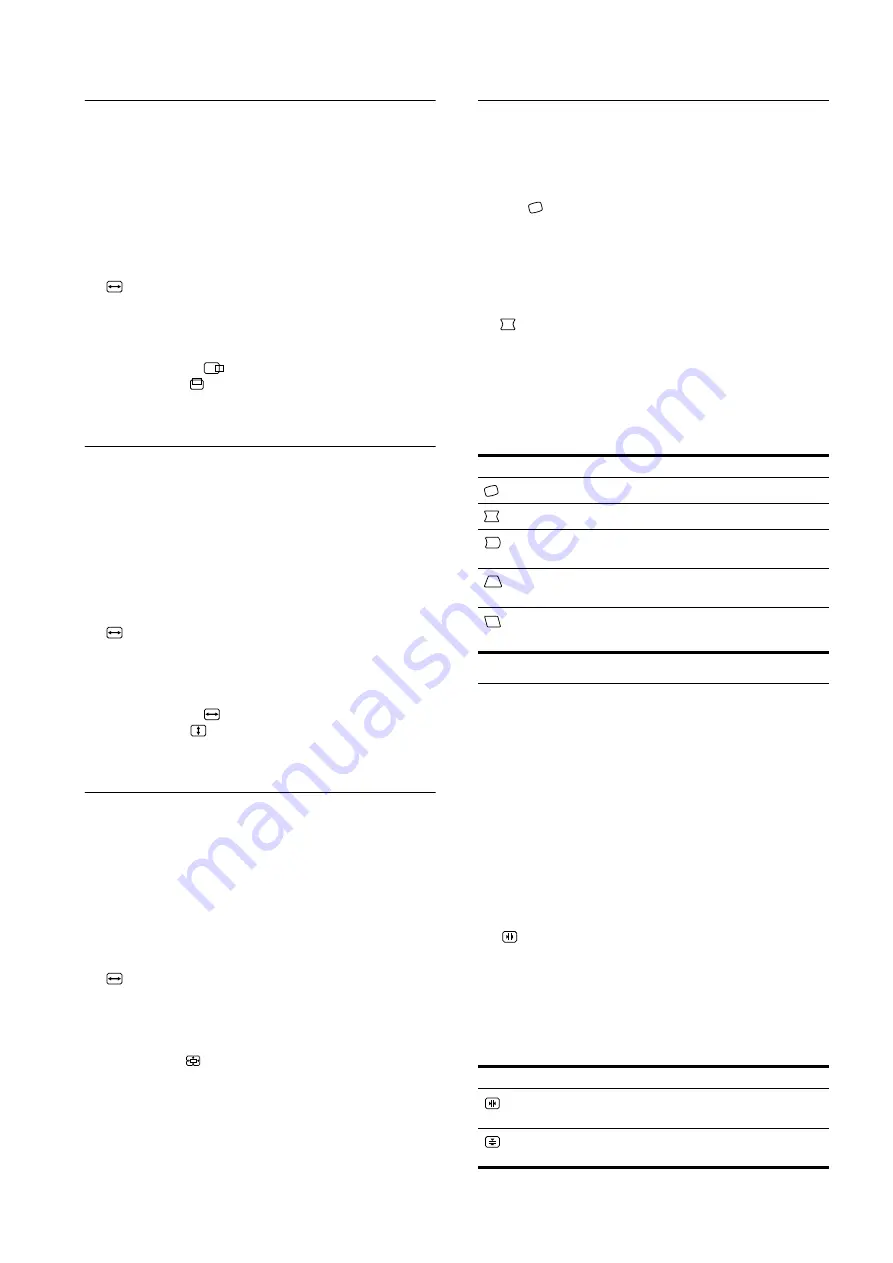
10
Ajuste del centrado de la imagen
(CENTRO)
Este ajuste se almacena en la memoria para la señal de entrada
actual.
1
Pulse el centro del botón de control.
El MENÚ principal aparece en pantalla.
2
Desplace el botón de control
m
/
M
para resaltar
TAMAÑO/CENTRO y pulse de nuevo el centro
del botón de control.
El menú TAMAÑO/CENTRO aparece en pantalla.
3
Primero, desplace el botón de control
m
/
M
con el fin
de seleccionar
(POSICIÓN H) para el ajuste
horizontal, o
(POSICIÓN V) para el vertical. A
continuación, desplace el botón de control
<
/
,
para ajustar el centrado.
Ajuste del tamaño de la imagen
(TAMAÑO)
Este ajuste se almacena en la memoria para la señal de entrada
actual.
1
Pulse el centro del botón de control.
El MENÚ principal aparece en pantalla.
2
Desplace el botón de control
m
/
M
para resaltar
TAMAÑO/CENTRO y pulse de nuevo el centro
del botón de control.
El menú TAMAÑO/CENTRO aparece en pantalla.
3
Primero, desplace el botón de control
m
/
M
con el fin
de seleccionar
(TAMAÑO H) para el ajuste
horizontal, o
(TAMAÑO V) para el vertical. A
continuación, desplace el botón de control
<
/
,
para ajustar el tamaño.
Ampliación o reducción de la
imagen (ZOOM)
Este ajuste se almacena en la memoria para la señal de entrada
actual.
1
Pulse el centro del botón de control.
El MENÚ principal aparece en pantalla.
2
Desplace el botón de control
m
/
M
para resaltar
TAMAÑO/CENTRO y pulse de nuevo el centro
del botón de control.
El menú TAMAÑO/CENTRO aparece en pantalla.
3
Desplace el botón de control
m
/
M
con el fin de
seleccionar
(ZOOM), y desplace
<
/
,
para
ampliar o reducir la imagen.
Ajuste de la forma de la imagen
(GEOMETRIA)
Los ajustes de GEOMETRIA permiten ajustar la rotación y la
forma de la imagen.
El ajuste
(ROTACIÓN) se almacena en la memoria para todas
las señales de entrada. El resto de ajustes se almacenan en la
memoria para la señal de entrada actual.
1
Pulse el centro del botón de control.
El MENÚ principal aparece en pantalla.
2
Desplace el botón de control
m
/
M
para resaltar
GEOMETRIA y pulse de nuevo el centro del
botón de control.
El menú GEOMETRIA aparece en pantalla.
3
Primero, desplace el botón de control
m
/
M
para
seleccionar la opción de ajuste que desee. A
continuación, desplace el botón
<
/
,
para realizar
el ajuste.
Ajuste de la convergencia
(CONVERGENCIA)
Los ajustes de CONVERGENCIA permiten ajustar la calidad de
la imagen mediante el control de la convergencia. Ésta se refiere
al alineamiento de las señales de color rojo, verde y azul.
Si se aprecian sombras rojas o azules alrededor de las letras o de
las líneas, ajuste la convergencia.
Estos ajustes se almacenan en la memoria para todas las señales
de entrada.
1
Pulse el centro del botón de control.
El MENÚ principal aparece en pantalla.
2
Desplace el botón de control
m
/
M
para resaltar
CONVERGENCIA y pulse de nuevo el centro del
botón de control.
El menú CONVERGENCIA aparece en pantalla.
3
Primero, desplace el botón de control
m
/
M
para
seleccionar la opción de ajuste que desee. A
continuación, desplace el botón
<
/
,
para realizar
el ajuste.
Seleccione
Para
(ROTACIÓN)
girar la imagen
(COJÍN)
expandir o contraer los lados de la imagen
(BAL COJÍN) desplazar los lados de la imagen hacia la
izquierda o la derecha
(TRAPECIO) ajustar la anchura de la imagen en la parte
superior de la pantalla
(PARALELO)
desplazar la imagen hacia la izquierda o la
derecha en la parte superior de la pantalla
Seleccione
Para
que las sombras rojas o azules se
desplacen en sentido horizontal
que las sombras rojas o azules se
desplacen en sentido vertical

























